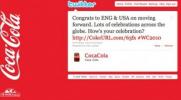На панелі налаштувань ви можете налаштувати майже кожен елемент свого облікового запису Facebook, включаючи базовий такі елементи, як ваше ім’я, спосіб отримання сповіщень, і хто може взаємодіяти з вами та переглядати ваші зміст. Спосіб доступу до панелі налаштувань залежить від того, чи використовуєте ви офіційний додаток Facebook для мобільних пристроїв чи веб-сайт Facebook.
Редагування налаштувань за допомогою програми Facebook
Наведені тут зображення взяті з офіційної особи Додаток Facebook на Samsung Galaxy S5 під керуванням Android 5.0. Вони можуть дещо відрізнятися від дисплея на інших пристроях.
Відео дня
Крок 1

Авторство зображення: Зображення надано Facebook
Торкніться значка Меню у кутку програми.
Крок 2

Авторство зображення: Зображення надано Facebook
Прокрутіть вниз і торкніться Налаштування аккаунта.
Крок 3

Авторство зображення: Зображення надано Facebook
Виберіть категорію налаштувань, яку потрібно відредагувати.
Крок 4

Авторство зображення: Зображення надано Facebook
Торкніться елемента, який потрібно відредагувати.
Крок 5

Авторство зображення: Зображення надано Facebook
Налаштуйте вибране налаштування. Зовнішній вигляд сторінки та доступні параметри залежать від налаштування, яке ви редагуєте. У більшості випадків поточна конфігурація налаштування позначається прапорцем.

Авторство зображення: Зображення надано Facebook
У деяких випадках вам може бути представлений ряд настроюваних параметрів, керованих прапорцями або перемикачами.
Крок 6

Авторство зображення: Зображення надано Facebook
Торкніться Назад кнопку, щоб повернутися на попередню сторінку та зберегти зміни, якщо ви не повертаєтеся на попередню сторінку автоматично після внесення змін.
Редагування налаштувань за допомогою веб-сайту Facebook
Крок 1

Авторство зображення: Зображення надано Facebook
Натисніть кнопку стрілка вниз у верхньому правому куті вашої сторінки Facebook і натисніть Налаштування у спадному меню.
Крок 2

Авторство зображення: Зображення надано Facebook
Виберіть категорію налаштувань, яку хочете змінити, або якщо ви хочете змінити загальні параметри облікового запису, такі як ім’я користувача, основна електронна адреса або пароль, залишайтеся на цій сторінці. Додаткові категорії перераховані ліворуч на сторінці; вони включають безпеку, конфіденційність, хронологію, теги та сповіщення та інші.
Крок 3
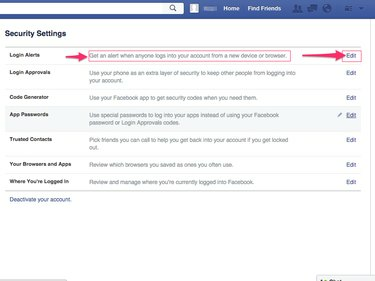
Авторство зображення: Зображення надано Facebook
Натисніть кнопку Редагувати посилання поруч із налаштуванням, яке потрібно змінити. Поруч із кожним елементом відображається опис того, чим управляє конкретне налаштування. Уважно прочитайте цей опис, перш ніж змінювати налаштування. Якщо ви не впевнені, що керує налаштуванням, відвідайте Facebook Центр допомоги щоб дізнатися більше.
Крок 4

Авторство зображення: Зображення надано Facebook
Змініть вибране налаштування. Зміни відрізняються залежно від змінених налаштувань. Наприклад, якщо ви змінюєте, хто може шукати вас у Facebook, натисніть надане спадне меню та виберіть Усі, Друзі друзів або Друзі.
Крок 5
Натисніть Закрити або Зберегти зміни щоб застосувати зміни до вибраного параметра. Відображення «Закрити» чи «Зберегти зміни» залежить від того, який параметр ви редагуєте.
Порада
Якщо ви керуєте сторінкою, налаштування сторінки налаштовуються окремо від налаштувань вашого особистого облікового запису. Натисніть Налаштування у верхній частині сторінки, щоб отримати доступ до налаштувань сторінки.